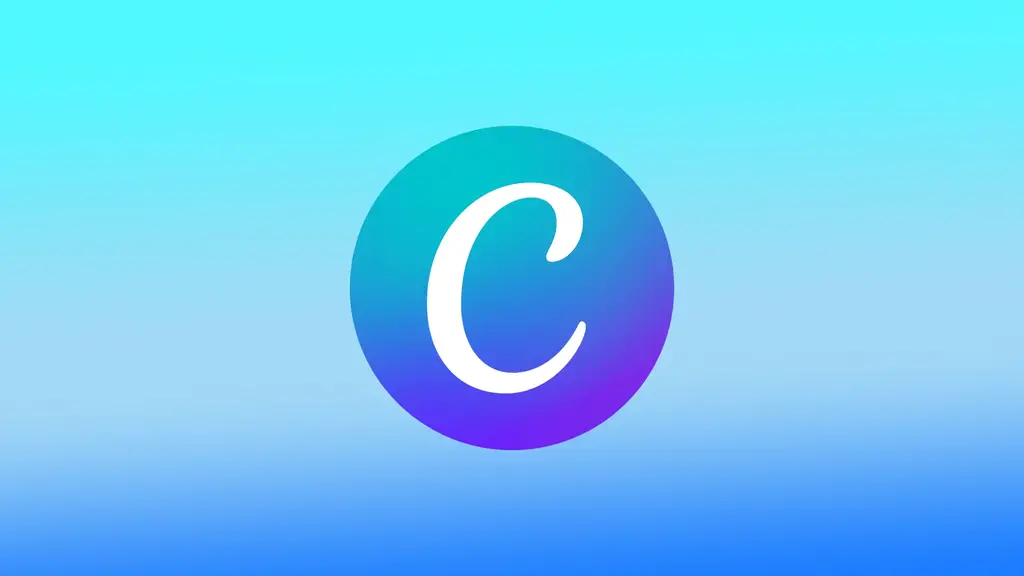Canva vključuje več orodij in funkcij za ustvarjanje osupljivih modelov za različne namene. Ena od najbolj uporabnih funkcij Canve je možnost dodajanja navpičnega besedila v vaše modele. Navpično besedilo lahko vaši zasnovi doda edinstven pridih. S funkcijo Vrtenje lahko ustvarite objavo v družabnih omrežjih, letak, logotip ali katero koli drugo vrsto oblikovanja.
Kako deluje funkcija Obračanje v programu Canva?
S funkcijo Rotate v aplikaciji Canva lahko projektom dodate navpično besedilo. Ko izberete besedilno polje, lahko dostopate do funkcije Obračanje. To storite tako, da v zgornji orodni vrstici kliknete možnost Položaj. Od tam lahko besedilo obrnete za 90 stopinj v levo ali desno.
Ko besedilo obrnete, Canva samodejno prilagodi velikost polja za besedilo novi usmerjenosti. To pomeni, da boste morda morali povečati velikost besedilnega polja, če imate dolgo vrstico besedila, da bo besedilo bolj čitljivo.
Poleg vrtenja besedila lahko z možnostma Položaj in Poravnava v orodni vrstici prilagodite tudi poravnavo in položaj besedila. Besedilo lahko na primer vertikalno centrirate v besedilnem polju ali ga poravnate na levi ali desni rob.
Opozoriti velja, da nekatere pisave morda niso primerne za navpično besedilo, saj ga je ob vrtenju težko prebrati. Dobro je, da si ogledate zasnovo in opravite potrebne prilagoditve, da bo navpično besedilo čitljivo in vizualno privlačno.
Na splošno je dodajanje navpičnega besedila v Canvi preprosto in enostavno. Z nekaj preprostimi kliki lahko ustvarite privlačne dizajne z navpičnim besedilom, ki izstopajo.
Kako dodati navpično besedilo v Canvi z uporabo brskalnika?
Za dodajanje navpičnega besedila v Canvii s pomočjo brskalnika sledite naslednjim korakom:
- Odprite aplikacijo Canva.
- Ko ste prijavljeni, na domači strani kliknite gumb “Ustvari zasnovo”.
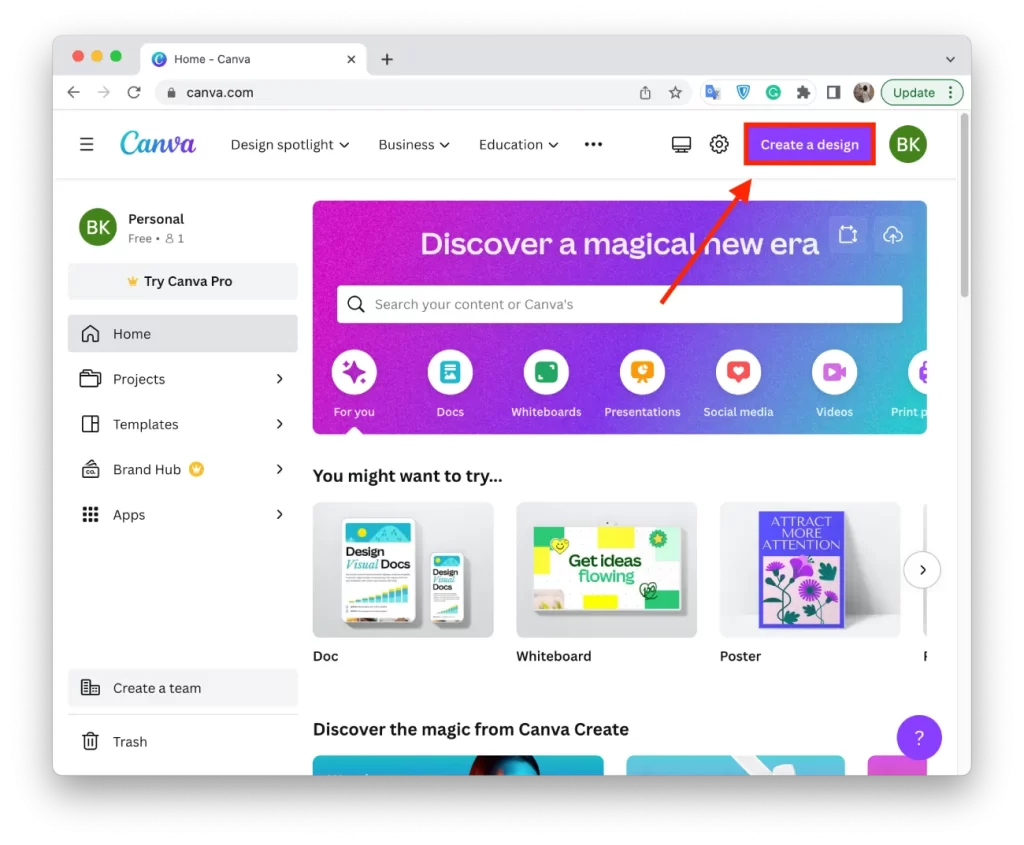
- Izberite predlogo ali začnite s praznim platnom. Če uporabljate predlogo, jo lahko prilagodite po svojih željah.
- Kliknite možnost “Besedilo” na levi strani zaslona in dodajte besedilno polje v zasnovo.
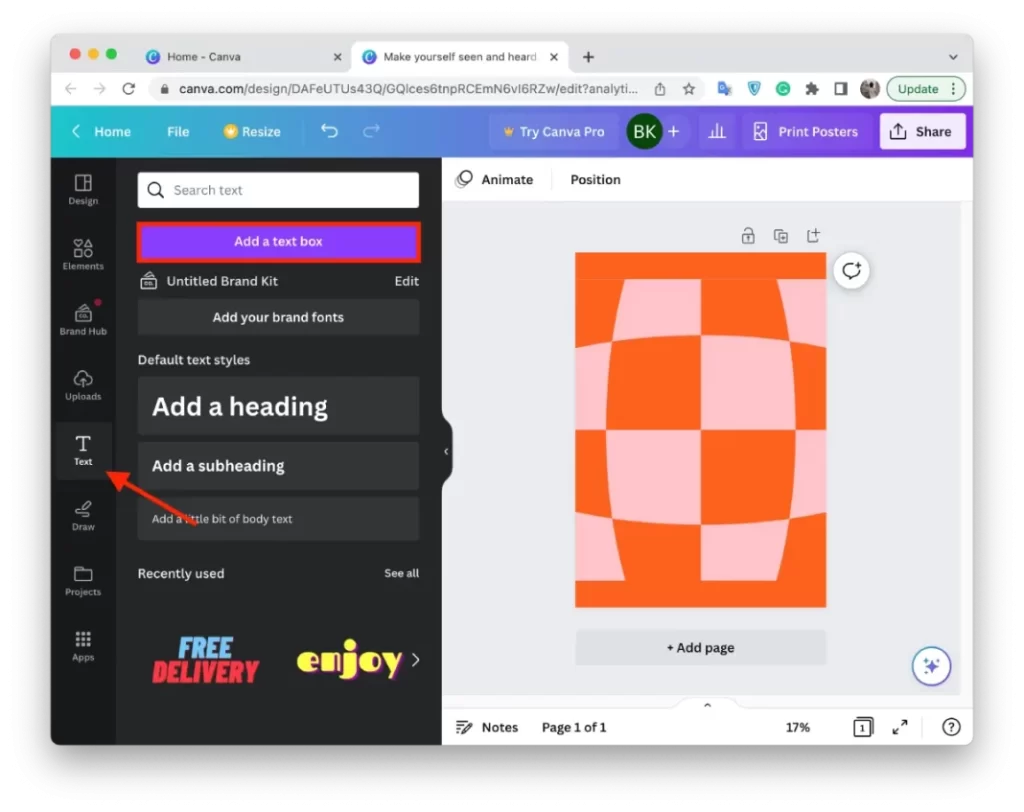
- Vnesite besedilo, ki ga želite dodati navpično.
- Kliknite na besedilno polje, da ga izberete.
- V zgornji orodni vrstici kliknite možnost “Položaj”.
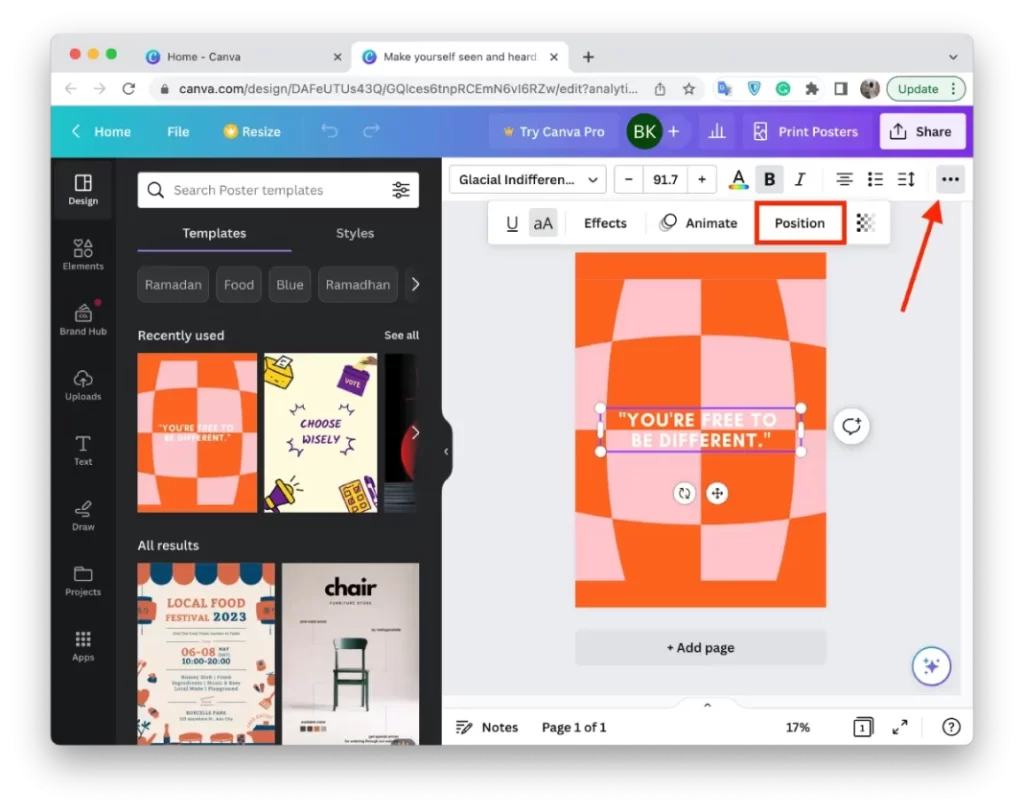
- V polju “Rotate” morate navesti “90 stopinj”.
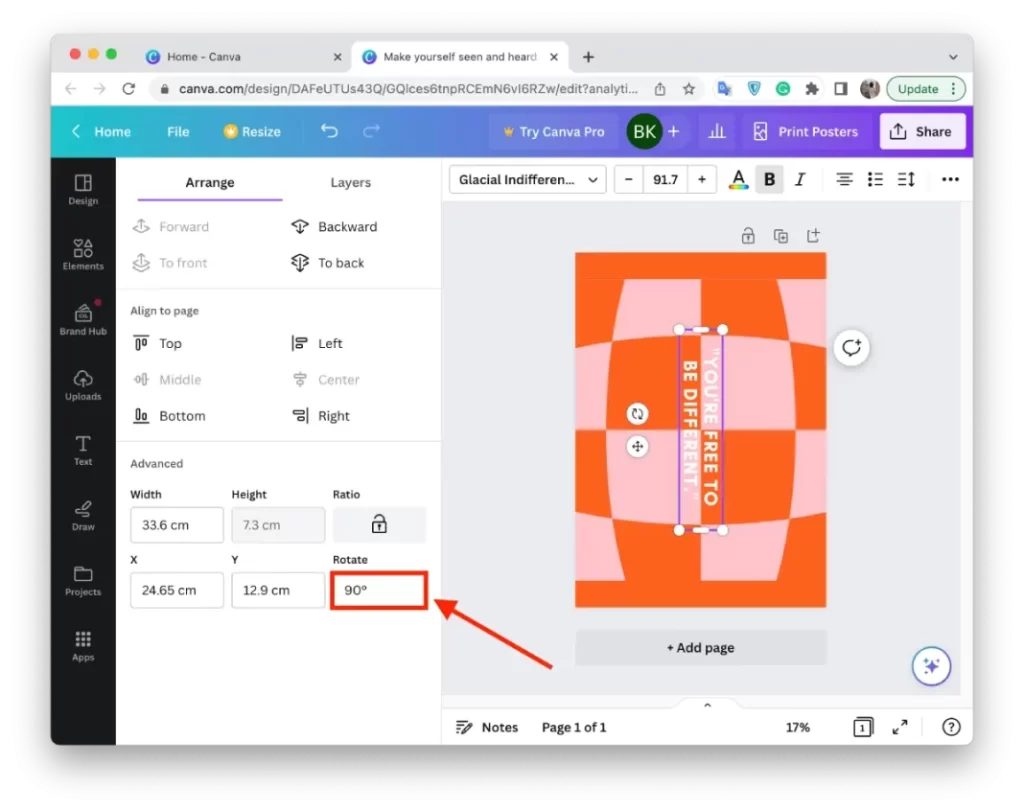
Velikost in postavitev besedilnega polja lahko prilagodite tako, da povlečete vogale ali robove polja. Z orodno vrstico na vrhu zaslona lahko spremenite tudi pisavo, velikost in barvo pisave.
Z gumboma Položaj in Poravnava v orodni vrstici prilagodite postavitev in poravnavo navpičnega besedila na platnu za oblikovanje.
Nato kliknite gumb “Upload” na vrhu zaslona in shranite zasnovo v formatu PNG ali PDF. Na ta način lahko oblikujete besedilo na svoji zasnovi platna.
Kako dodati navpično besedilo v Canvii z uporabo mobilne aplikacije?
Za dodajanje navpičnega besedila v Canvii z uporabo mobilne aplikacije sledite naslednjim korakom:
- V mobilni napravi odprite aplikacijo Canva.
- Nato kliknite ikono “+” in ustvarite novo zasnovo.
- Nato kliknite ikono “+” in dodajte elemente.
- Na dnu možnosti izberite Besedilo.
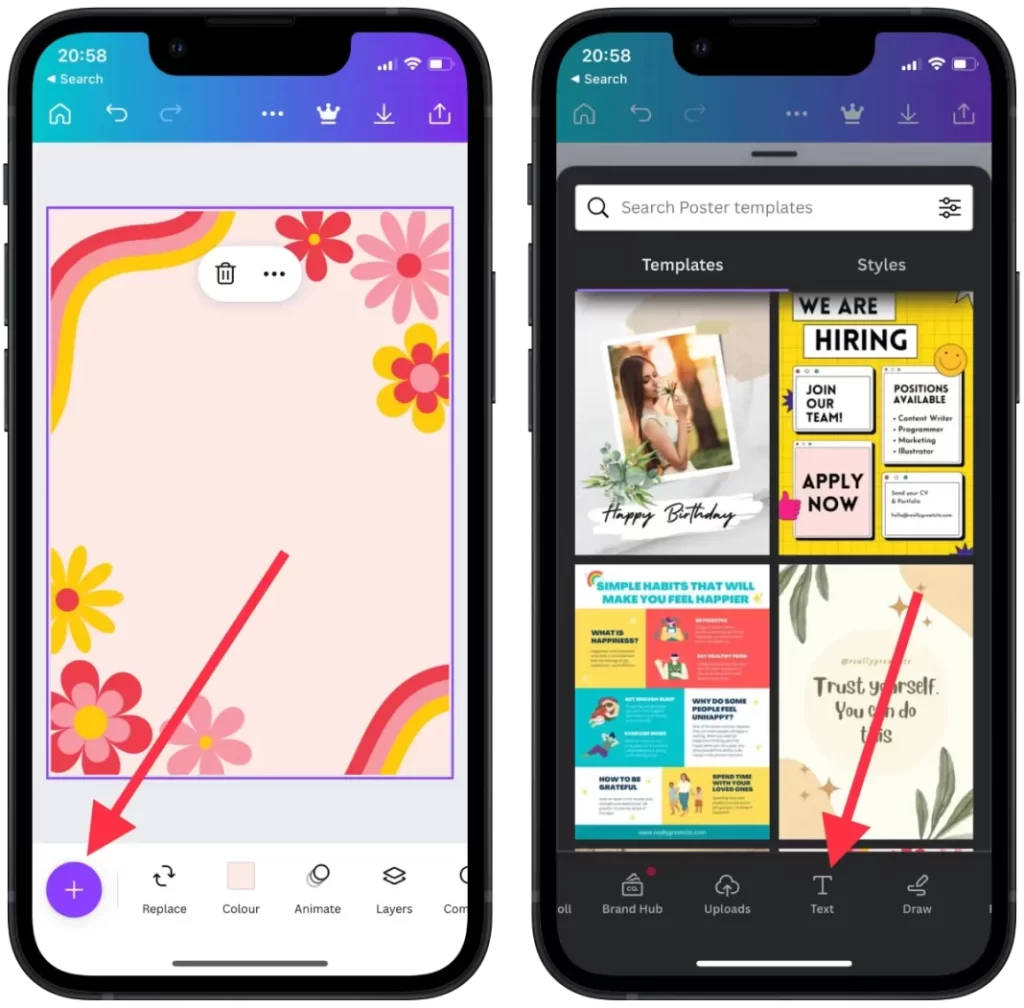
- Nato dodajte želeno besedilo.
- Pomakniti se morate na dno zaslona v razdelek “Položaj”.
- Nato izberite razdelek “Napredno” in v polju “Obračanje” določite 90 stopinj.
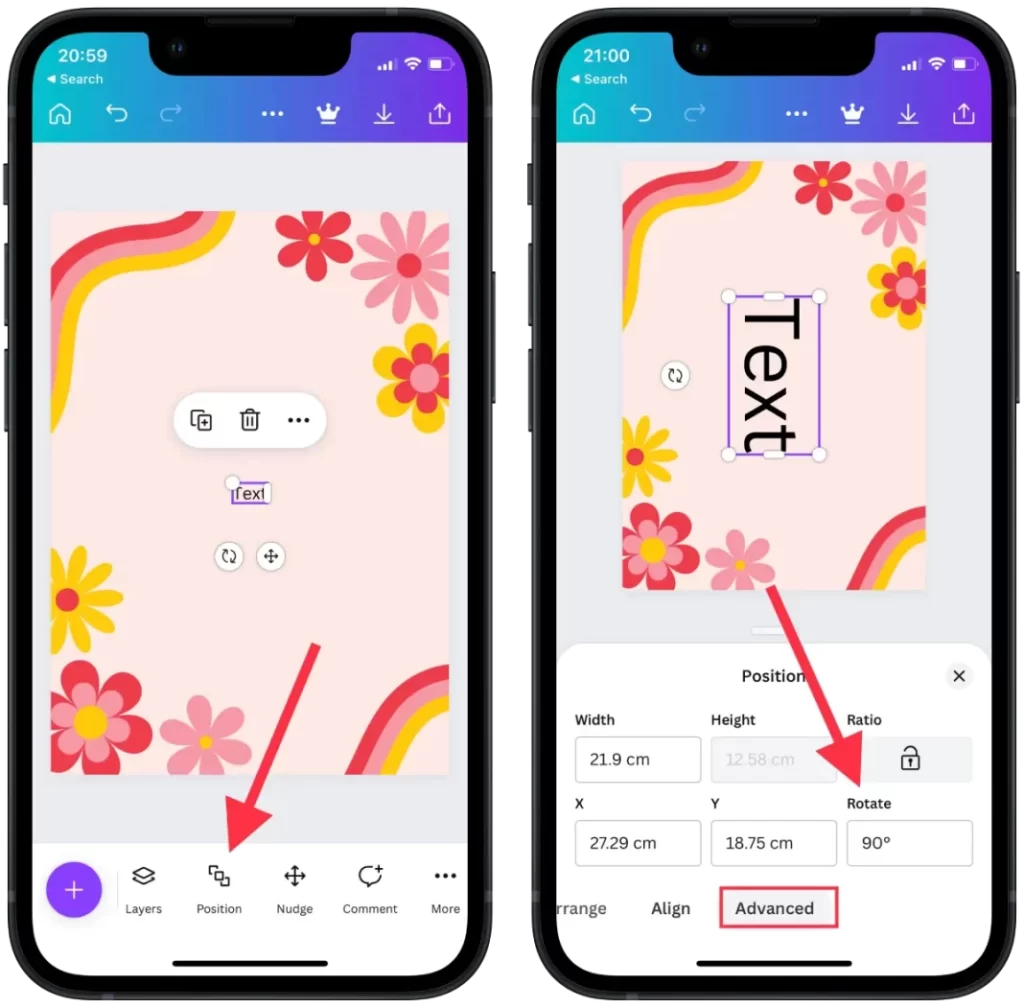
Po teh korakih se besedilo takoj premakne za 90 stopinj. Položaj in poravnavo besedila lahko dodatno prilagodite z orodji za postavitev v orodni vrstici. Nato lahko nadaljujete z ustvarjanjem datoteke in jo shranite na način, ki ste ga vajeni.